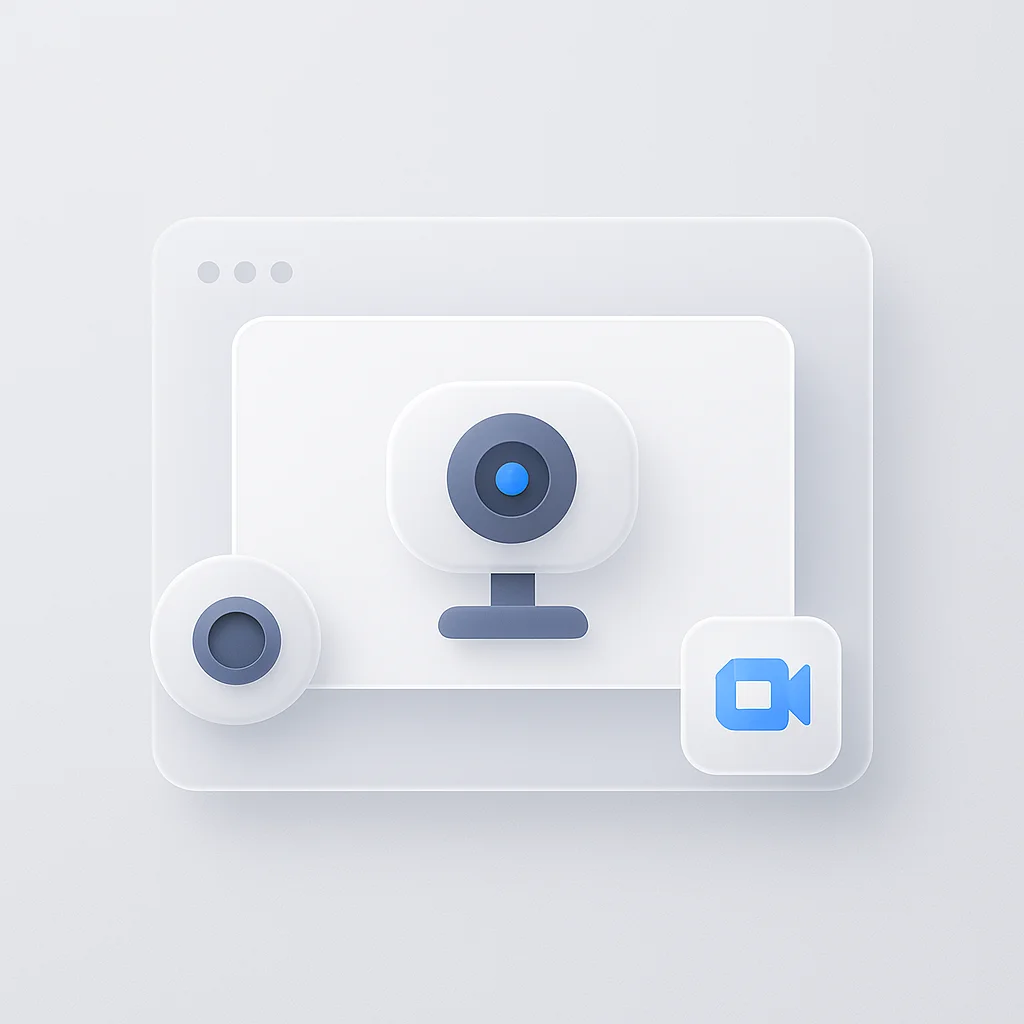仮想会議が新たな標準となった今日、スムーズなビデオ通話体験を確保することは、これまで以上に重要になっています。重要な会議に出席するプロフェッショナルであろうと、オンライン授業に参加する学生であろうと、カメラの品質はGoogle Meetのセッションの成否を左右します。そこで、次回のバーチャルな集まりに飛び込む前に、カメラをテストし、シームレスなビデオ通話体験を保証するための確実な方法をいくつか探ってみましょう。
はじめに
Google Meetは、ビデオ会議用の堅牢で広く使用されているプラットフォームであり、デジタルで接続された世界における私たちのコミュニケーション方法を変革しました。リモートワークとバーチャルな集まりが当たり前になった時代において、Google Meetのようなツールは単なる利便性ではなく、必需品となっています。自宅やオフィスにいながらにして会議、コラボレーション、アイデアの共有を可能にし、距離を縮め、生産性を高めます。
これらの仮想会議において、音声とビデオはコミュニケーションの生命線です。音声と画像の明瞭さは、会議の効率に大きく影響します。鮮明でクリアな音声は、すべての参加者が妨げられることなくアイデアを表現し、理解されることを保証し、鮮明で安定したビデオは、非言語的な合図やよりパーソナライズされたやり取りを可能にします。
しかし、これらのコミュニケーションの不可欠な要素であるマイクとカメラは、技術的な不具合や故障の影響を受けやすいものです。必ずしも期待どおりに動作するとは限らず、中断や会議への効果的な参加が不可能になることさえあります。ここで、テストの必要性が生じます。Google Meetのビデオ通話に参加する前にマイクとカメラをテストすることで、問題が発生する前に特定して解決し、スムーズでシームレスな仮想会議体験を保証できます。この記事では、そのようなテストが不可欠である理由と、それらを効果的に実行する方法について詳しく説明します。
会議前の技術チェックの重要性を解き明かし、Google Meetの通話から最大限に活用するための洞察を提供するので、ご期待ください。
Google Meetの通話前にマイクをテストすることの重要性
クリアな音声コミュニケーションは、Google Meetの通話を成功させるための要です。事前にマイクをテストすることで、自分の声がすべての参加者に聞こえ、クリアであることを確認できます。これにより、音声品質の低下から生じる可能性のある誤解やコミュニケーションのミスを排除し、最終的に会議の効率と生産性に貢献します。
会議中の混乱を避けることも、マイクのテストを強く推奨する理由です。重要なポイントを発表している最中に、マイクが突然故障し、発言が予期せず中断され、会議の流れが妨げられることを想像してみてください。事前にマイクをテストすることで、このような不幸なシナリオを防ぎ、会議を順調に進めることができます。
最後に、マイクのテストにより、技術的な問題の早期発見と解決が可能になります。音量調整のような単純な問題から、ハードウェアの互換性のようなより複雑な問題まで、予防的なテストを行うことで、会議中のコミュニケーションを妨げる可能性のある不具合をトラブルシューティングして解決するための十分な時間が得られます。
Google Meetの通話前にカメラをテストすることの重要性
Google Meetの通話中の視覚的な存在は、非常に重要です。事前にカメラをテストすることで、画像が鮮明で適切にフレーミングされていることを確認し、同僚やクライアントとのより良い視覚的なやり取りを促進します。また、プロフェッショナルなイメージを提示し、会議に対するコミットメントと真剣さを強化することもできます。
背景と環境のチェックも、カメラテストの重要な側面です。雑然とした背景は他の人の気を散らす可能性があり、照明が不十分だと顔がぼやけ、効果的なコミュニケーションを妨げる可能性があります。事前にカメラをテストすることで、自分の位置、照明、周囲を調整して、バーチャル会議に適した環境を作ることができます。
マイクのテストと同様に、カメラのテストも技術的な問題の早期発見と解決に役立ちます。カメラレンズの問題、ドライバーの問題、またはシステムリソースの不足によるビデオの遅延など、早期にテストすることで、潜在的な課題を特定して修正し、Google Meetの通話中にシームレスな視覚体験を保証できます。
Google Meetでマイクとカメラをテストする方法に関するステップバイステップガイド
Google Meetの通話前にオーディオおよびビデオデバイスをテストするのは簡単なプロセスです。手順は次のとおりです。
Google Meetでマイクをテストする方法
- 任意のWebブラウザでGoogle Meetを開き、「新しい会議」ボタンをクリックします。
- 会議に参加する前に、画面右下隅にある3つの縦のドットをクリックして、設定を開きます。
- 「設定」をクリックし、「オーディオ」タブに移動します。
- ドロップダウンメニューからマイクを選択します。何か話して、画面上のオーディオバーを確認します。自分の声に反応してバーが点灯する場合、マイクは正常に動作しています。
Google Meetでカメラをテストする方法
- 上記の手順1から3に従います。
- 設定の「ビデオ」タブに移動します。
- ドロップダウンメニューからカメラを選択します。カメラが正常に機能している場合は、ビデオプレビューが表示されるはずです。
テストからのフィードバックの理解
これらのテストからのフィードバックは、比較的理解しやすいものです。マイクの場合、話したときにオーディオバーが点灯している場合は、マイクが音声を正しくキャプチャしています。ただし、バーが動かない場合や、予想よりも低い場合は、マイクの設定を調整するか、マイクに問題がないか確認する必要がある場合があります。
カメラに関しては、ビデオプレビューが鮮明で、明るく、正しい色を表示している必要があります。遅延、暗さ、または色の不正確さが見られる場合は、カメラの設定を調整するか、照明条件を改善するか、カメラに問題がある可能性があります。
Google Meetのマイクとカメラに関する一般的な問題とトラブルシューティングのヒント
一般的なマイクの問題と修正方法
- マイクが検出されない: 設定で正しいマイクが選択されていることを確認してください。問題が解決しない場合は、マイクを取り外して再接続してみてください。
- オーディオの音量が低い: システムとGoogle Meetの設定で、マイクの音量が適切なレベルに設定されていることを確認してください。マイクが口から離れすぎていないことを確認してください。
- エコーの問題: これは、スピーカーの音量が大きすぎる場合や、同じ部屋にある複数のデバイスが通話に参加している場合に発生することがよくあります。ヘッドホンを使用してエコーを防ぐか、スピーカーの音量を下げてください。
一般的なカメラの問題と修正方法
- カメラが検出されない: 設定で正しいカメラが選択されていることを確認してください。問題が解決しない場合は、デバイスを再起動するか、カメラドライバを更新してみてください。
- ビデオがぼやけているか暗い: カメラレンズがきれいであるか、部屋が明るいか確認してください。照明が不十分な場合、ビデオ品質が低下することがよくあります。
- ビデオの遅延: これは、システムリソースの不足またはインターネット接続が遅いことが原因である可能性があります。不要なアプリケーションを閉じて、インターネット速度を確認してください。
Google Meetでのマイクとカメラの使用に関するベストプラクティス
クリアなオーディオのための理想的なマイク設定
- 音声が歪みなくクリアに聞こえるレベルにマイクの音量を設定してください。
- より良い音質を得るには、専用のマイクまたは内蔵マイク付きのヘッドセットを使用してください。
- 可能であれば、Google Meetの設定でノイズキャンセリングをオンにしてください。
最高のビジュアルのための理想的なカメラ設定
- カメラを目の高さに配置して、正面からの視点にします。これは一般的に最も見栄えが良く、プロフェッショナルです。
- 十分な照明を確保しますが、影を作ったり、顔色が悪く見えたりするような強い照明は避けてください。
背景ノイズと気を散らすものを最小限に抑えるためのヒント
- 背景ノイズを避けるために、会議には静かな場所を選んでください。
- 外部からの音の干渉を最小限に抑えるために、ノイズキャンセリングヘッドホンを使用してください。
- 発言していないときはミュート機能を使用して、他の人の周囲のノイズを最小限に抑えてください。
機器の品質の評価
ハードウェアの品質の重要性について
高品質のハードウェアは、Google Meetの通話中のシームレスなコミュニケーションを確保する上で重要な役割を果たします。高品質のマイクとカメラは通常、より優れたサウンドおよび画像キャプチャ機能を提供し、よりクリアなオーディオとより鮮明なビデオにつながります。これは、参加者が無理なく聞いたり見たりできることを意味し、より効果的なコミュニケーションにつながります。
Google Meetに適したマイクとカメラを選択するためのヒント
マイク:クリアなオーディオのために、ノイズキャンセリング機能を備えたマイクを探してください。USBマイクは、多くの場合、優れた音質を提供します。Audio-Technica、Blue Yeti、Rodeなどのブランドには、信頼できる製品があります。
カメラ:クリアなビデオには、高解像度(HD)ウェブカメラをお勧めします。オートフォーカスや光調整などの機能を確認してください。Logitech、Microsoft、NexiGoなどの有名なブランドは、さまざまな高品質のウェブカメラを提供しています。
オーディオ品質の向上におけるヘッドホンの役割
ヘッドホン、特にノイズキャンセリング機能を備えたヘッドホンは、バックグラウンドノイズを低減し、聞こえる音の明瞭さを高めることで、オーディオ品質を大幅に向上させることができます。また、スピーカーからの音がマイクに拾われるときに発生する可能性のあるフィードバックループを防ぐこともできます。
オーディオおよびビデオ品質におけるインターネット接続の役割
インターネット接続がマイクとカメラの機能に与える影響
インターネット接続は、マイクとカメラの機能において重要な役割を果たします。接続が貧弱または不安定な場合、ビデオの遅延、音声の歪み、または会議からの切断につながる可能性があります。強力で安定したインターネット接続は、Google Meetでのシームレスなオーディオビジュアルコミュニケーションに不可欠です。
Google Meetに最適なインターネット速度
Googleの推奨事項によると、720p HDでの1対1のビデオ通話には、3.2 Mbpsのアップロード速度と2.6 Mbpsのダウンロード速度で十分です。グループビデオ通話の場合、推奨されるアップロード速度は3.2 Mbps、ダウンロード速度は4.0 Mbpsです。
インターネット接続をテストおよび改善する方法
OoklaのSpeedtestなどのさまざまなオンラインツールを使用して、インターネット速度をテストできます。速度が推奨よりも低い場合は、ルーターの近くに移動するか、ネットワークから他のデバイスを取り外すか、インターネットプランをアップグレードしてみてください。重要な会議の場合、有線接続(イーサネット)はWi-Fiよりも安定した接続を提供できます。
マイクとカメラのパフォーマンスに対する外部要因の影響
マイクロホンの有効性における部屋の音響の役割
部屋の音響は、マイクロホンの性能に大きな影響を与える可能性があります。エコーが多い部屋では、あなたの声が遠く聞こえたり、歪んで聞こえたりする可能性があります。カーペット敷きの部屋や、柔らかい家具のある部屋は、音を吸収し、エコーを低減するのに役立ちます。会議にはそのような部屋を選ぶか、ポータブルサウンドブースや指向性ピックアップパターンのあるマイクロホンを使用することを検討してください。
最適なカメラ使用のための照明の重要性
良好な照明は、クリアなビデオ通話に不可欠です。照明が不十分な状態では、ビデオの品質が粗くなったり、暗くなったりする可能性があります。自然光が最適ですので、窓の近くに座るようにしてください。それが不可能な場合は、卓上ランプや専用のビデオライトを使用してください。逆光はシルエットのように見えることがあるため避けてください。
混乱や背景ノイズの管理
背景ノイズや混乱は、あなたや他の参加者の気が散る可能性があります。会議には静かな部屋を使用し、他の人に中断を避けるように通知してください。ノイズキャンセリングヘッドホンまたはノイズキャンセリングマイクを使用して、周囲のノイズを最小限に抑えてください。
Google Meetとの外部ツールの統合
ノイズキャンセリングのためのサードパーティ製ソフトウェアの使用
Krisp.aiのようなサードパーティ製ソフトウェアは、会議中のバックグラウンドノイズを低減するのに役立ちます。このツールは、あなたの声以外のすべての音をミュートすることで機能し、同僚は重要なことだけを聞くことができます。
バーチャル背景の使用とそのカメラパフォーマンスへの影響
バーチャル背景は、実際の環境が理想的でない場合でも、プロフェッショナリズムを維持するのに役立ちます。ただし、デバイスのプロセッサに余分な負荷をかけ、ビデオが遅延する可能性があります。バーチャル背景を使用している場合は、デバイスに必要な処理能力があることを確認してください。
Google Meetのパフォーマンスを向上させるためのブラウザ拡張機能または追加ソフトウェアの役割
いくつかのブラウザ拡張機能とソフトウェアは、Google Meetのパフォーマンスを向上させることができます。Google Meet Grid Viewのような拡張機能は、すべての参加者の同時ビューを提供します。Google MeetのNodを使用すると、参加者はリアルタイムでリアクションを送信できます。これらのツールはエクスペリエンスを向上させることができますが、拡張機能が多すぎるとブラウザの速度が低下する可能性があるため、賢く選択してください。
カメラとマイクの使用に関するプライバシーの考慮事項
Google Meetのプライバシーポリシーの理解
Google Meetは、プライバシーを保護するための堅牢なセキュリティ機能を備えて設計されています。ただし、プライバシーポリシーを理解することが重要です。たとえば、会議の参加者と会議の主催者が招待した人のみが会議にアクセスできます。また、オーディオとビデオを制御できるため、いつでもマイクをミュートしたり、カメラをオフにしたりすることができます。
マイクをミュートし、カメラをオフにするタイミング
仮想会議中には、マイクをミュートし、カメラをオフにするのが適切な場合があります。発言していない場合は、他の人のバックグラウンドノイズを最小限に抑えるために、マイクをミュートするのが礼儀です。会議から離れる必要がある場合、またはバックグラウンドに気を散らすものがある場合は、カメラをオフにするのが最善です。
バーチャルな会議スペースでプロフェッショナリズムを維持する
仮想会議でプロフェッショナリズムを維持することは不可欠です。これには、適切な服装、背景を整頓して気を散らすものをなくすこと、会議中にマルチタスクを控えることが含まれます。他の人の発言時間を尊重し、他の人の邪魔にならないように、発言していないときはミュートすることを忘れないでください。
仮想コミュニケーション技術の将来のトレンド
オーディオおよびビデオ技術における今後の機能強化
将来は、オーディオおよびビデオ技術においてエキサイティングな進歩が見込まれます。サウンドの明瞭さ、ノイズリダクション、環境に応じた自動調整が改善される可能性があります。カメラ技術には、オートフレーミングやインテリジェントな照明調整などの機能が組み込まれる可能性があります。
AIがマイクとカメラの使用にどのように影響を与えるか
AIは、マイクとカメラの使用方法に革命をもたらすように設定されています。AIは、バックグラウンドノイズのフィルタリング、自動キャプションのための音声認識、さらにはリアルタイムの背景ぼかしや置換などの高度なビデオエフェクトのようなタスクを自動化できます。
Google Meetおよびその他の仮想会議プラットフォームの将来の変更への適応
仮想コミュニケーション技術が進歩するにつれて、Google Meetのようなプラットフォームは進化し続けます。これらのツールを最大限に活用するには、新機能と機能強化に関する最新情報を入手することが不可欠です。これにより、これらの技術を適応させて活用し、仮想会議のエクスペリエンスを最適化できます。
プライバシーを考慮し、プロフェッショナリズムを維持し、将来の技術トレンドを見据えることで、Google Meetのようなプラットフォームを使用して、仮想会議での効果を最大限に高めることができます。
結論
仮想コミュニケーションの状況をナビゲートすることは複雑になる可能性がありますが、適切な知識とツールがあれば、シームレスなエクスペリエンスになる可能性があります。このガイド全体で説明したように、マイクとカメラはGoogle Meetの仮想領域におけるあなたの声帯とペルソナとして機能します。すべての会議の前に必要なチェックを実行して、最適なパフォーマンスを確保することは、単に良い習慣ではありません。効果的なコミュニケーションに不可欠です。
クリアで途切れないオーディオのためにマイクをテストすることの重要性と、プロフェッショナルで魅力的な視覚的な存在のためにカメラをテストすることの重要性について詳しく説明しました。発生する可能性のある一般的な技術的な問題を検討し、それらを克服するためのソリューションを提供しました。また、最適な設定から外部要因の管理、役立つツールの統合まで、マイクとカメラを使用するためのベストプラクティスも提案しました。
さらに、Google Meetのプライバシーポリシーを理解し、プロフェッショナリズムを維持することが、敬意のある効果的なコミュニケーションの鍵であることを検討しました。最後に、仮想コミュニケーション技術の将来のトレンドに注目することで、常に先を見据え、適応して仮想インタラクションを最大限に活用できます。
結論として、これらの洞察を次回のGoogle Meetの通話で実装することをお勧めします。あなたが取るすべての積極的な対策が、より合理化され、効果的で生産的な会議に貢献することを忘れないでください。それでは、次回の会議の前にマイクとカメラのテストを開始し、Google Meetのエクスペリエンスを可能な限り最高のものにしてください!